Grupp Videosamtal
Gruppsamtal är användbara:
- Säkerhet: Anslut omedelbart med 10 kontakter samtidigt för hjälp.
- Samla hela familjen för ett speciellt tillfälle.
- Var där för en tele-hälsa konsultation med en läkare.
- Lägg till en person som inte är en videotelefonkontakt i samtalet.
Det finns tre sätt att starta ett gruppsamtal:
A. Skapa och ring en Skype-grupp
På din smartphone, iPad eller dator:
- I Skype: Välj Chatt fliken, sedan Ny gruppchatt.
- Ange ett Grupp namn, Såsom Familj. tryck på Nästa pil.
- Välj gruppdeltagare, inklusive videotelefonanvändaren. Tryck Färdig .
- Börja samtal använd videokameraikonen uppe till höger och tryck sedan på Start nu or Börja samtal.
- Presse Ring gruppen.
Nästa gång kan du helt enkelt välja och ringa upp Skype-gruppen.
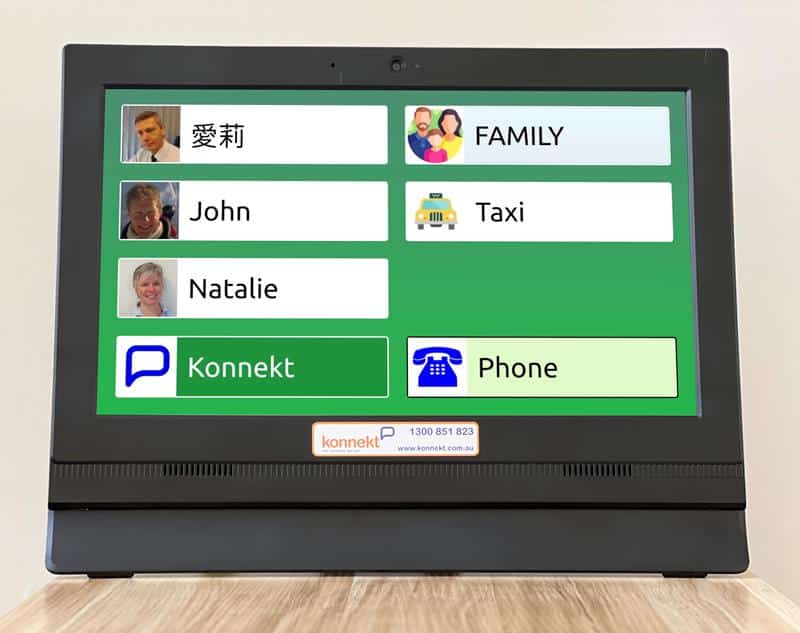
B. Knapp för gruppsamtal för videotelefon
- Fråga Konnekt lokal support för att lägga till en knapp till videotelefonen.
- Ange ett gruppnamn, t.ex FAMILJ, såväl som gruppdeltagarna.
- Med en knapptryckning startar videotelefonens gruppsamtalsknapp gruppsamtalet och ringer alla deltagare.
C. Lägg till deltagare i ett 1-till-1-samtal
Du behöver inte skapa en grupp. Starta bara ett samtal och lägg till deltagare! Här är hur:
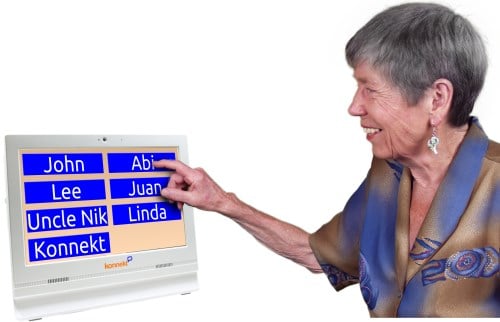
Steg 1: Konfigurera ett 1-till-1 Skype-samtal till eller från videotelefon.
Videotelefonanvändaren kan ringa till kontakten, eller kontakten kan ringa till videotelefonen.

Nu ska vi lägga till andra i samtalet.
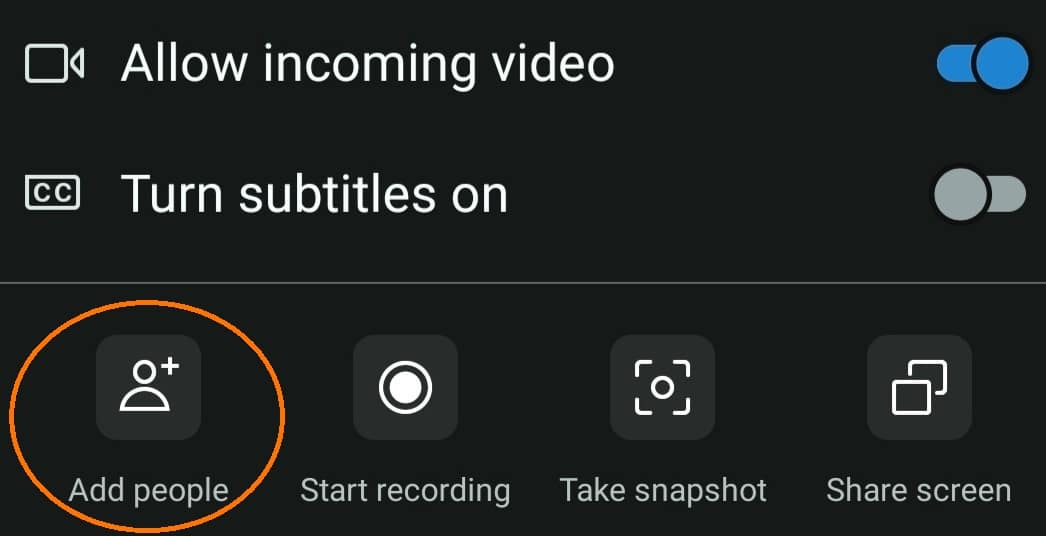
Steg 2: I Skype kan kontakten lägga till andra i samtalet.
- På en mobiltelefon: Tryck på skärmen, tryck på de tre punkterna och välj sedan Lägg till folk.
- På en dator: Klicka på Lägg till folk ikon (huvud och axlar med + symbol).
Valfritt: Om kontakten har Skype-kredit eller ett Skype-abonnemang kan kontakten ange telefonnummer för att lägga till personer på fasta telefoner (endast ljud).

Steg 3: Varje tillagd person svarar med sin Skype -enhet (mobiltelefon, iPad/surfplatta eller dator) eller - om man ringer ett telefonnummer - använder sin telefon.
Upp till 100 personer kan delta i ett Skype-gruppsamtal!
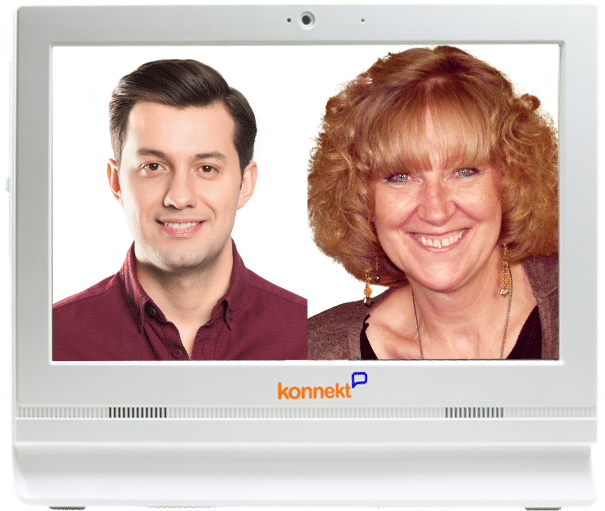
Videotelefonanvändaren behöver inte göra någonting. Skärmen delar sig automatiskt. Luta dig tillbaka och njut av gruppsamtalet!
Människor kan lämna samtalet när som helst, i vilken ordning som helst. De återstående personerna fortsätter att njuta av samtalet tills det inte finns någon kvar att prata med.
Av säkerhetsskäl kanske nya Skype-kontakter (eller första gången) inte ser varandras video, eller så kan videon bara vara enkelriktad. Om detta händer: Knacka bara på skärmen och stäng av kameran och slå på den igen, eller be att få läggas tillbaka till samtalet och lämna sedan.
Mer om gruppsamtal
Video eller ljud: Gruppsamtal kan vara videosamtal eller endast ljudsamtal utan video. Varje deltagare kan individuellt aktivera eller inaktivera sin egen videokamera.
Flera grupper: Varje knapp för videotelefonsamtal kan faktiskt ringa upp till 5 grupper, i serie, tills någon från en av grupperna svarar. Detta möjliggör en Assist ringknapp för att först ringa nära familj eller vårdare innan du försöker ringa andra för att få hjälp.
Telefoner: En grupp kan inkludera personer som använder Skype, vanliga telefonnummer (beroende på ditt abonnemang) eller en blandning av båda.
Sociala medier: Videotelefon stöder inte Facetime, Line, Meet, Messenger, Viber, WeChat, WhatsApp eller Zoom.
Gratis Skype: För vänner/familj till videotelefonanvändaren: Skype-appen är gratis att ladda ner, gratis att installera och gratis att använda för Skype-till-Skype-samtal inklusive gruppsamtal. Skype-appen körs gärna på samma enhet som andra appar för videosamtal och sociala medier. Den använder knappt något batteri och väldigt lite data.
tips
Se vår FAQ till…
- förbättra samtalskvaliteten
- dela din skärm, musik eller foton till videotelefon
- svar på din mobiltelefon utan att köra Skype-appen
Observera att vi inte representerar Skype eller Microsoft, och denna guide kan ändras.
